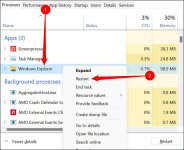techne
Administrator

Εάν η γραμμή εργασιών, το δίσκο συστήματος ή το μενού "Έναρξη" ενεργοποιηθούν, μπορεί να μπείτε στον πειρασμό να επανεκκινήσετε τον υπολογιστή σας. Αντίθετα, μπορείτε συνήθως απλώς να επανεκκινήσετε την Εξερεύνηση των Windows. Τα Windows το καθιστούν αρκετά εύκολο είτε χρησιμοποιείτε Windows 11, Windows 10, Windows 8 ή Windows 7.
Η Εξερεύνηση των Windows (Explorer.exe) είναι μια διαδικασία διαχείρισης προγράμματος που παρέχει τη γραφική διεπαφή που χρησιμοποιείτε για την αλληλεπίδραση με τα περισσότερα Windows—το μενού Έναρξη, τη γραμμή εργασιών, την περιοχή ειδοποιήσεων και την Εξερεύνηση αρχείων. Περιστασιακά, οποιοδήποτε από αυτά τα κομμάτια που συνθέτουν το κέλυφος γραφικών των Windows μπορεί να αρχίσει να λειτουργεί περίεργα ή ακόμα και να κολλάει. Ακριβώς όπως μπορείτε να κλείσετε και να επανεκκινήσετε μια εφαρμογή που λειτουργεί, μπορείτε επίσης να κλείσετε και να επανεκκινήσετε την Εξερεύνηση των Windows. Η επανεκκίνηση της Εξερεύνησης των Windows μπορεί επίσης να είναι χρήσιμη εάν μόλις εγκαταστήσατε μια νέα εφαρμογή ή εφαρμόσατε μια προσαρμογή μητρώου που κανονικά θα απαιτούσε να επανεκκινήσετε τον υπολογιστή σας. Η επανεκκίνηση του Explorer δεν λειτουργεί πάντα σε αυτές τις περιπτώσεις, αλλά είναι αρκετά εύκολο να το δοκιμάσετε πρώτα εάν θέλετε να αποφύγετε την πλήρη επανεκκίνηση.
Κάντε επανεκκίνηση του Explorer από τη Διαχείριση εργασιών στα Windows 11
Ο καλύτερος τρόπος για να ανοίξετε τη Διαχείριση εργασιών στα Windows 11 είναι να πατήσετε Ctrl+Shift+Esc. Μπορείτε επίσης να κάνετε κλικ στο κουμπί Έναρξη-Start, να πληκτρολογήσετε "Task Manager" στη γραμμή αναζήτησης και, στη συνέχεια, να πατήσετε Enter ή να κάνετε κλικ στο "Άνοιγμα-Open".
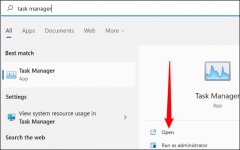
Μπορείτε επίσης να το φορτώσετε από το μενού Power User. Μπορείτε να αποκτήσετε πρόσβαση σε αυτό αυτό το μενού κάνοντας δεξί κλικ στο κουμπί Έναρξη ή πατώντας Windows+x. Στη συνέχεια, κάντε κλικ στο "Task Manager".
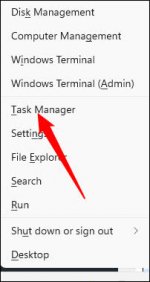
Κάντε κλικ στην καρτέλα "Διαδικασίες-Processes" στη Διαχείριση εργασιών. Εάν δεν το βλέπετε, κάντε κλικ στην επιλογή "Περισσότερες λεπτομέρειες-More Details" στο κάτω μέρος του παραθύρου για να εμφανιστούν περισσότερες επιλογές.
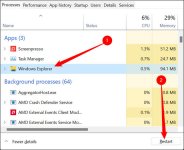
Εναλλακτικά, μπορείτε απλώς να κάνετε δεξί κλικ στο "Windows Explorer" και, στη συνέχεια, να κάνετε κλικ στο "Επανεκκίνηση" στο μενού περιβάλλοντος.